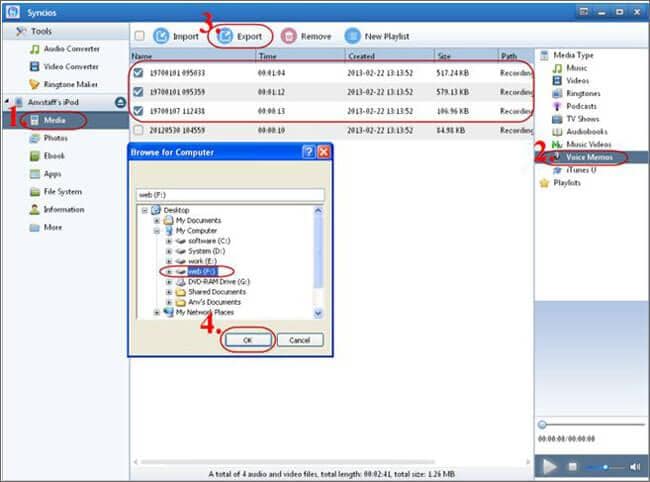कंप्यूटर के लिए iphone से वॉयस Memos को स्थानांतरित करने के लिए 3 तरीके
ध्वनि मेल के एक बहुत ही सुविधाजनक सुविधा है, जो हमें हमारे addressees के लिए सिर्फ एक कुछ सेकंड के भीतर दर्ज संदेश भेजने के लिए अनुमति देता है। जैसा सरल पाठ संदेश बहुमत पसंद करते हैं, कभी कभी आवाज मेल अधिक बेहतर है। आमतौर पर ऐसे संदेशों की जगह निजी हैं: जन्मदिन की इच्छाओं, बधाई हो आदि। एक परिणाम के रूप में, आप अक्सर भविष्य में उपयोग के लिए हमारे कंप्यूटर के लिए इन यादों को बचाने के लिए करना चाहते हैं। इस सरल गाइड में मैं कैसे iphone आवाज ज्ञापन कंप्यूटर पर स्थानांतरित ईमेल और एमएमएस के जरिए और भी कुछ उपयोगी सॉफ्टवेयर सलाह है आप इस उद्देश्य के लिए मददगार मिल सकता है के लिए समझा जाएगा।
विधि 1। Iphone वॉयस Memos ईमेल/एमएमएस के जरिए ट्रांसफर
- वॉयस Memos app करने के लिए जाओ
- मेमो भेजने के लिए इच्छित का चयन करें।
- साझा करें बटन पर ठोकर
- अब आप चुन सकते हैं कि संदेश या ईमेल के जरिए अपने ज्ञापन भेज करने के लिए। सिर्फ स्क्रीन पर दिए गए निर्देशों का पालन करें!
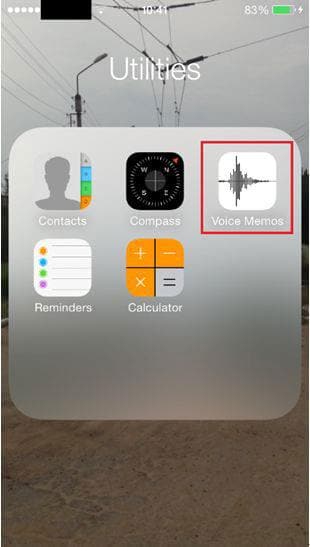
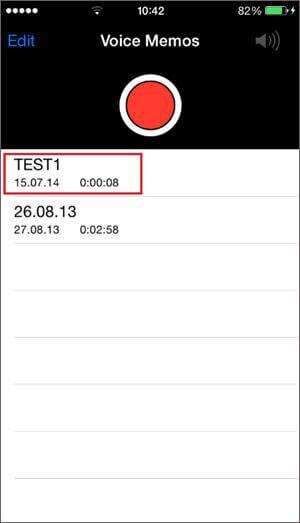
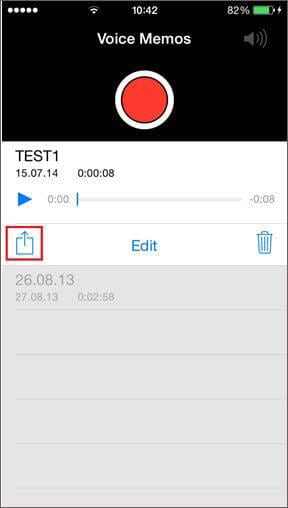
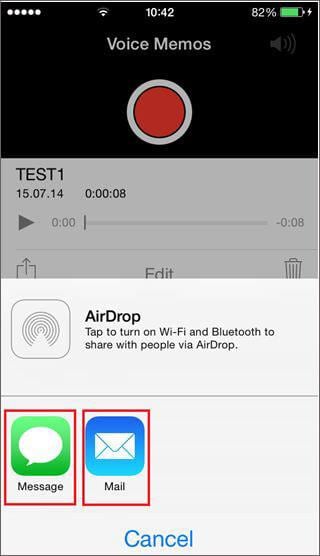
विधि 2। वॉयस Memos से iphone iTunes के माध्यम से कंप्यूटर करने के लिए स्थानांतरण
- USB केबल के माध्यम से अपने iphone कनेक्ट और खुला iTunes.
- अपने iphone में मुख्य मेनू पर चयन करें।
- संगीत बुकमार्क को खोलने और वॉयस Memos शामिल सेटिंग के आगे एक बॉक्स टिकटिक।
- संगीत synchronise लागू करें बटन का उपयोग करके।
- अपने memos संगीत सूची में दिखाई देगा! (आप वास्तविक ऑडियो फ़ाइल बस ज्ञापन पर राइट-क्लिक करके तक पहुँच सकते हैं)

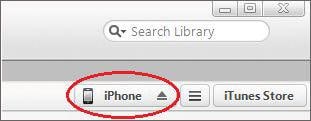
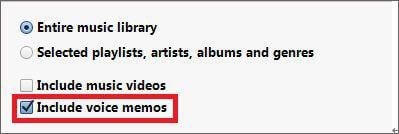

विधि 3। शीर्ष 3 iTunes iphone आवाज ज्ञापन स्थानांतरित करने के लिए विकल्प
सॉफ्टवेयर: Wondershare TunesGo (मैक)
मूल्य: $ 39.95
आकार: 29.91 एम
प्लेटफार्म: मैक
संक्षिप्त अवलोकन:
Wondershare TunesGo (मैक) के साथ, आप वॉयस memos iphone से मैक करने के लिए 3 सरल चरणों में स्थानांतरित कर सकते हैं। इसके अलावा, आप अलग अलग फ़ाइल प्रारूपों के एक किस्म iphone से कंप्यूटर और उपाध्यक्ष विपरीत करने के लिए हस्तांतरण कर सकते हैं।
आप अपने पसंदीदा संगीत, फिल्मों, podcasts, वॉयस memos, audiobooks और भी अधिक, बस कुछ ही क्लिक में सभी प्रबंधित कर सकते हैं! सॉफ्टवेयर iTunes के साथ संगत है, लेकिन अलग-अलग रूप में अच्छी तरह से काम कर सकते हैं। इसके अलावा, TunesGo स्वचालित रूप से कनवर्ट फ़ाइलें प्रारूपों, तो तुम उस के बारे में चिंता करने की ज़रूरत नहीं है एप्पल उपकरणों के साथ संगत में! TunesGo-डेटा के प्रबंधन और अपनी डिवाइस के बीच स्थानांतरित करने के लिए सही विकल्प!
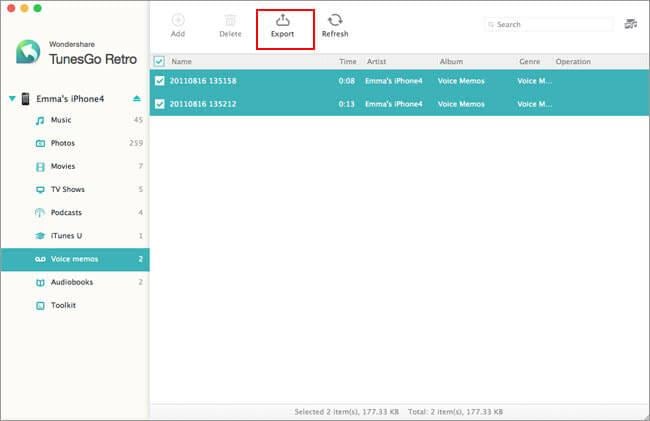
नीचे दिए गए चरणों का पालन करें:
चरण 1। डाउनलोड करें और मैक पर Wondershare TunesGo स्थापित करें
चरण 2. Iphone के साथ मैक एक USB केबल के माध्यम से कनेक्ट
चरण 3। मैक के लिए स्थानांतरण iphone आवाज ज्ञापन
प्राथमिक windows में, वॉयस memos सभी वॉयस memos प्रकट करने के लिए बाएँ स्तंभ में क्लिक करें। वॉयस memos "निर्यात करें" क्लिक करें और iphone से मैक के लिए स्थानांतरण करने के लिए इच्छित की जाँच करें।
सॉफ्टवेयर: iExplorer
मूल्य: $ 34.99 से शुरू
आकार: 10 MB
प्लेटफार्म: Windows और मैक
संक्षिप्त अवलोकन:
iExplorer आसानी से अपनी वॉयस memos को व्यवस्थित करने के लिए अनुमति देता है, और ग्रंथों SMSs. बस अपने सहेजे गए संदेश कंप्यूटर से निर्यात करें या उन्हें और अधिक काम प्रारूपों में कन्वर्ट:. पीडीएफ,. csv,. txt आदि। भी, आप बस अपने लिखित इतिहास तक वापस कर सकते हैं और इसे, वापस देखो जब की जरूरत है। प्रोग्राम कोई गुणवत्ता जब वॉयस memos, तो कोई ज़रूरत नहीं उस के बारे में चिंता करने के लिए स्थानांतरित खो जाएगा कि सुनिश्चित करता है। यह भी कुछ मामलों में अपने खो संदेशों को पुनर्स्थापित कर सकते हैं। संदेशों के अलावा, iExplorer एक बहुत ही व्यावहारिक डाटा प्रबंधक, जो आपके डेटा का सबसे आसान तरीका में सुव्यवस्थित करना करने के लिए सक्षम बनाता है।
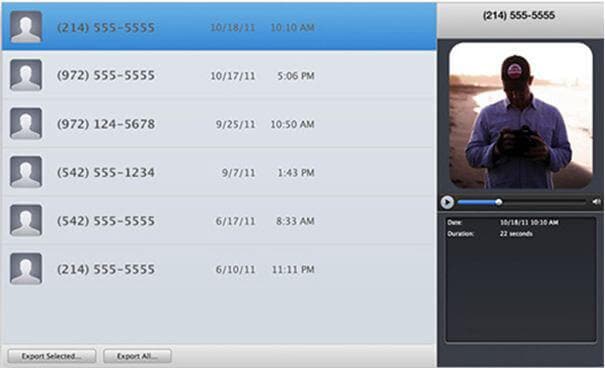
सॉफ्टवेयर: SynciOS
मूल्य: $ 19.95 (नि: शुल्क संस्करण भी उपलब्ध है)
आकार: 30.3 MB
प्लेटफार्म: विंडोज
संक्षिप्त अवलोकन:
डाटा प्रबंधन और iphone और आपके पीसी के बीच फ़ाइलें स्थानांतरित करने के लिए एक और सॉफ्टवेयर। ITunes करने के लिए आपके कंप्यूटर पर स्थापित होना आवश्यक है। वॉयस memos आसानी से बस कुछ सरल सहज ज्ञान युक्त चरणों में स्थानांतरित किया जा सकता। क्या अधिक है, न केवल आवाज memos स्थानांतरित किया जा सकता है, SynciOS भी अन्य मल्टीमीडिया फ़ाइलें, क्षुधा, फोटो और अधिक को बचाने के लिए मदद करता है। IOS ऑडियो/वीडियो कनवर्टर भी हमारी सुविधा के लिए शामिल है। भुगतान किया संस्करण नि: शुल्क एक की तुलना में किसी भी कष्टप्रद विज्ञापनों के पास नहीं है।